Spotify ポッドキャストが機能しない場合試すべき 13 の修正
公開: 2023-05-16お気に入りのポッドキャストを Spotify で再生するのに問題がありますか? もしそうなら、あなたは一人ではありません。 Spotify は最高のポッドキャストおよび音楽ストリーミング サービスの 1 つにランクされていますが、問題がないわけではありません。 幸いなことに、ポッドキャストを再び再生するために試せる修正がいくつかあります。
このトラブルシューティング ガイドでは、Spotify ポッドキャストが再生されない原因となる最も一般的な問題のいくつかを取り上げ、Android、iPhone、iPad でのトラブルシューティングの手順を説明します。
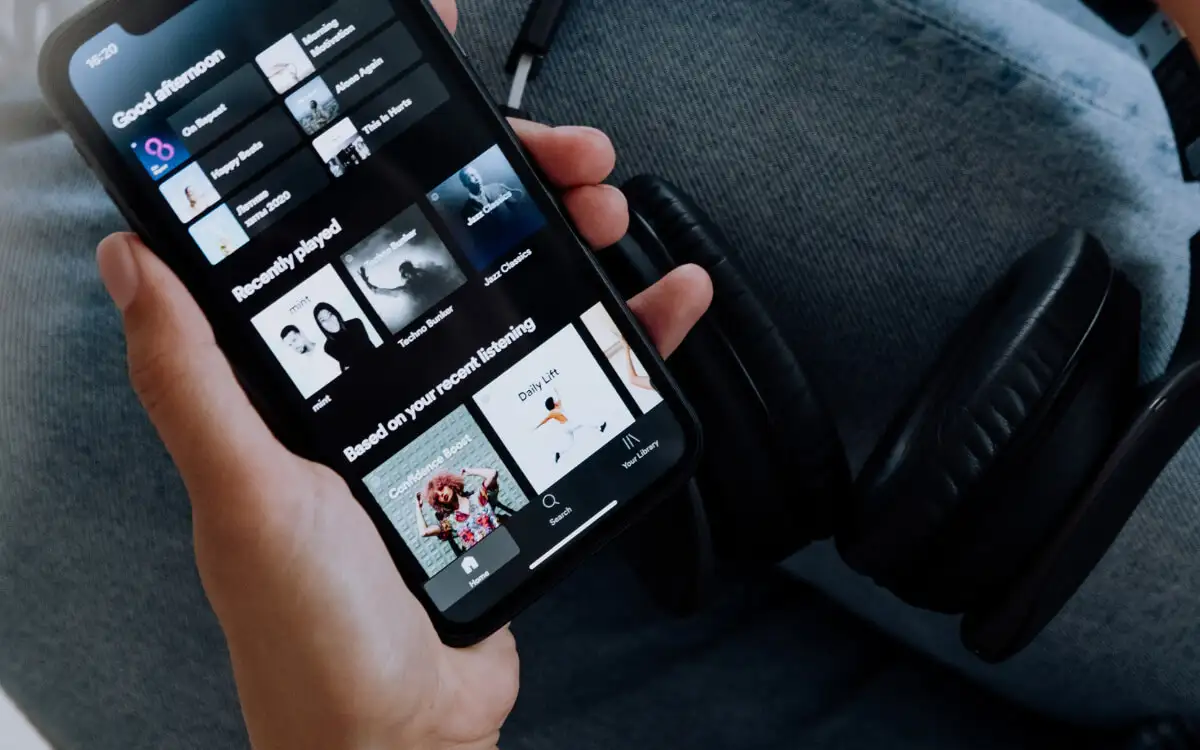
1. Spotify を強制終了して再起動する
Spotify がポッドキャストのストリーミングに失敗した場合は、まずアプリを強制終了して再起動する必要があります。 これにより、問題の原因となっている可能性のある予期しない技術的な問題が解決されることがよくあります。
これを行うには、画面を上にスワイプして iPhone または Android アプリ スイッチャーを表示し、 Spotifyカードを取り外し、ホーム画面からアプリを再起動します。
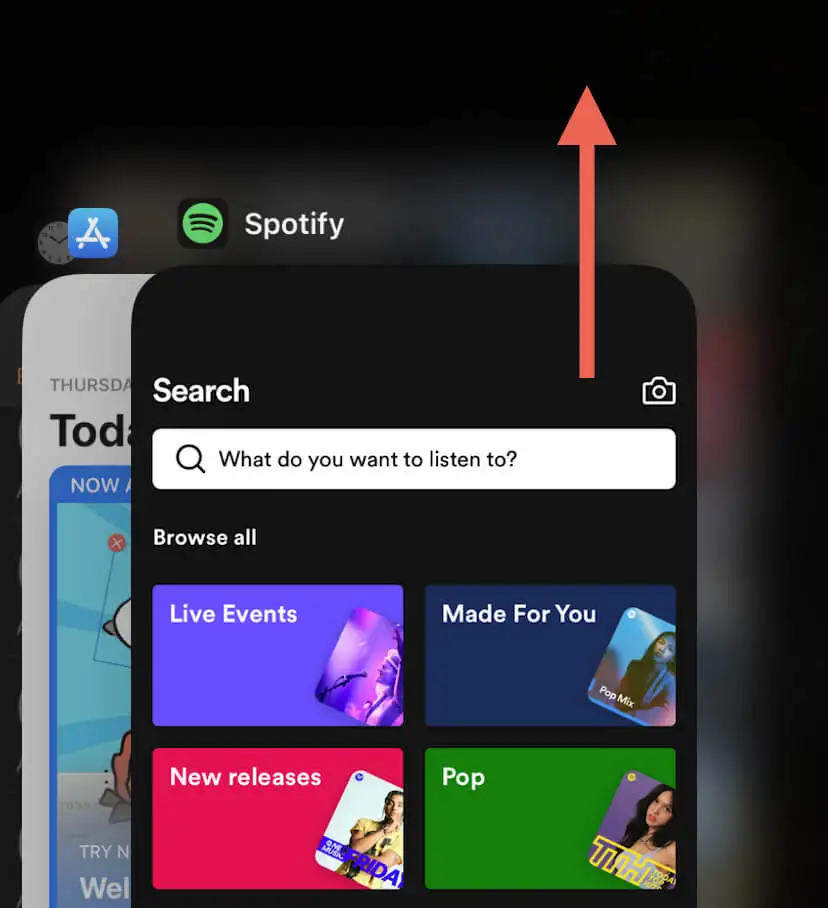
2.携帯電話を再起動します
Spotify でポッドキャストの再生に引き続き問題が発生する場合は、iPhone または Android を再起動してください。 これは、アプリの正常な動作を妨げるシステム関連の不具合を解消するのに役立ちます。
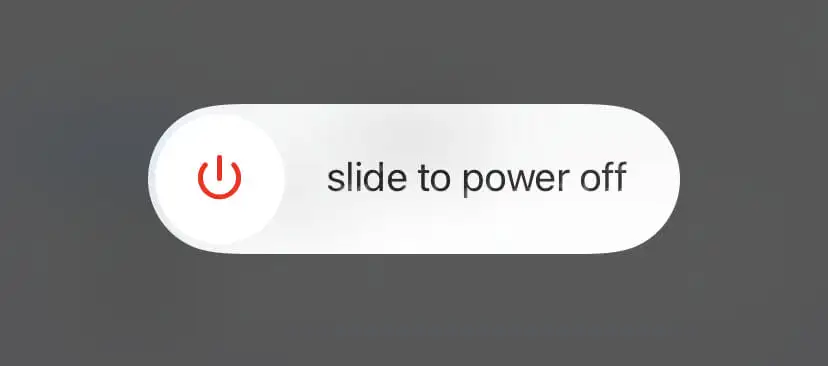
3. Spotify サーバーのステータスを確認する
Spotify では、ポッドキャストのストリーミングを妨げるサーバー側の事故が発生することがあります。 サービスに関するステータスの最新情報については、Twitter の Spotify ステータス ページをチェックしてください。 Reddit の Spotify サブレディットにアクセスして、他の Spotify ユーザーが同様の問題に直面しているかどうかを確認することもできます。
4. ネットワーク接続を確認する
Spotify でのポッドキャストの再生が不安定になるもう 1 つの問題は、インターネット接続の悪さです。 曲の再生など、他のアクティビティも遅いか不安定に見える場合、問題を簡単に解決する方法は、携帯電話の機内モードを有効または無効にすることです。
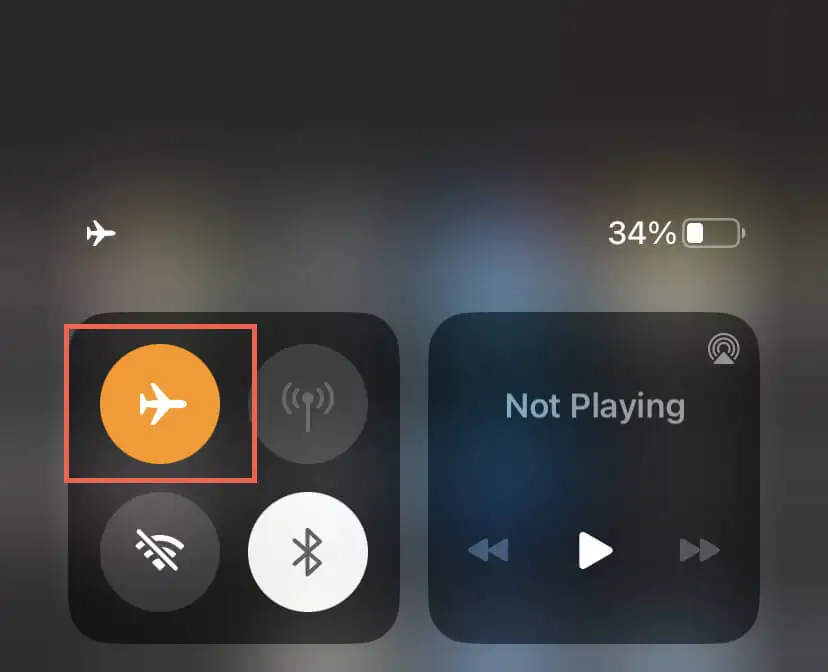
それでも問題が解決しない場合は、Wi-Fi ルーターを再起動する、別の Wi-Fi ネットワークに接続する、モバイル データに切り替える、またはその逆など、さまざまな修正を試してください。 詳細については、遅い Wi-Fi とモバイル データのトラブルシューティングに関するガイドをご覧ください。
5. 仮想プライベートネットワークから切断する
仮想プライベート ネットワーク (VPN) は、インターネット トラフィックをリモート サーバー経由でルーティングすることで機能します。これにより、遅延や中断が発生する可能性があります。 VPN を使用している場合は、それをオフにしてください。
[設定] > [一般] > [VPN とデバイス管理] (iOS) または[設定] > [ネットワークとインターネット] > VPN (Android) に移動し、モバイル デバイス上の VPN 構成をすべて無効にします。
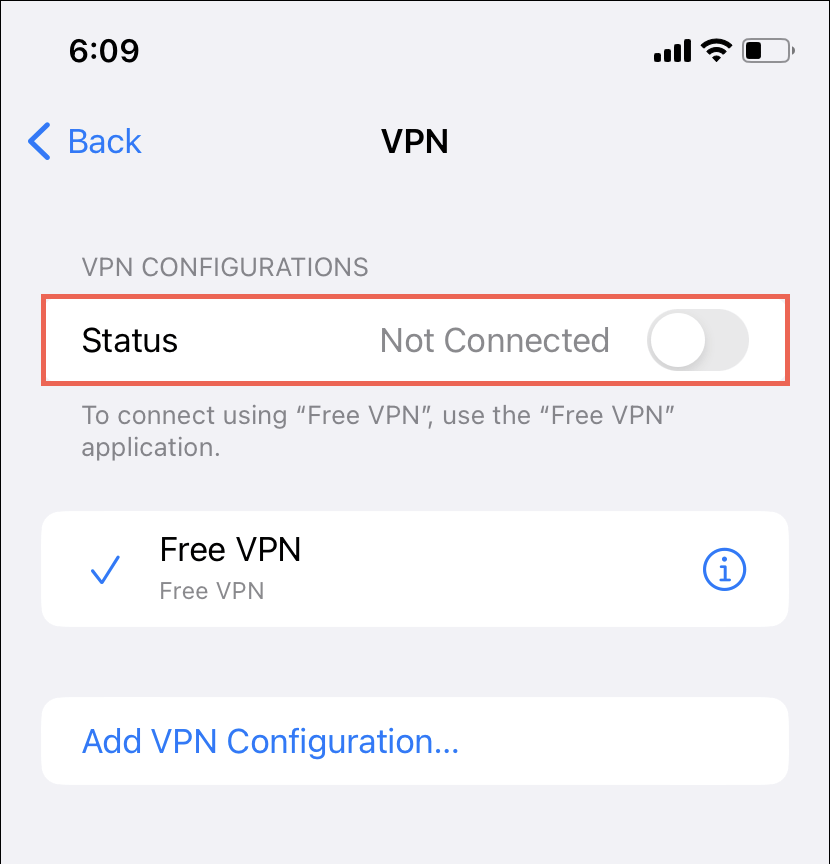
iPhone で iCloud+ に登録している場合は、iCloud プライベート リレーを無効にすることをお勧めします。 [設定] > [Apple ID] > [iCloud] > [プライベート リレー]に移動し、 [プライベート リレー]の横にあるスイッチをオフにします。
6. 携帯電話のデータ保存を無効にする
iPhone または Android のデータ節約機能は、Spotify などのマルチメディア ストリーミング アプリに干渉する可能性があります。 それらを無効にして、違いが生じるかどうかを確認してください。
Android スマートフォンのデータセーバーを無効にする
- 設定アプリを開き、 「ネットワークとインターネット」をタップします。
- データセーバーをタップします。
- [データセーバーを使用]の横にあるスイッチを無効にします。
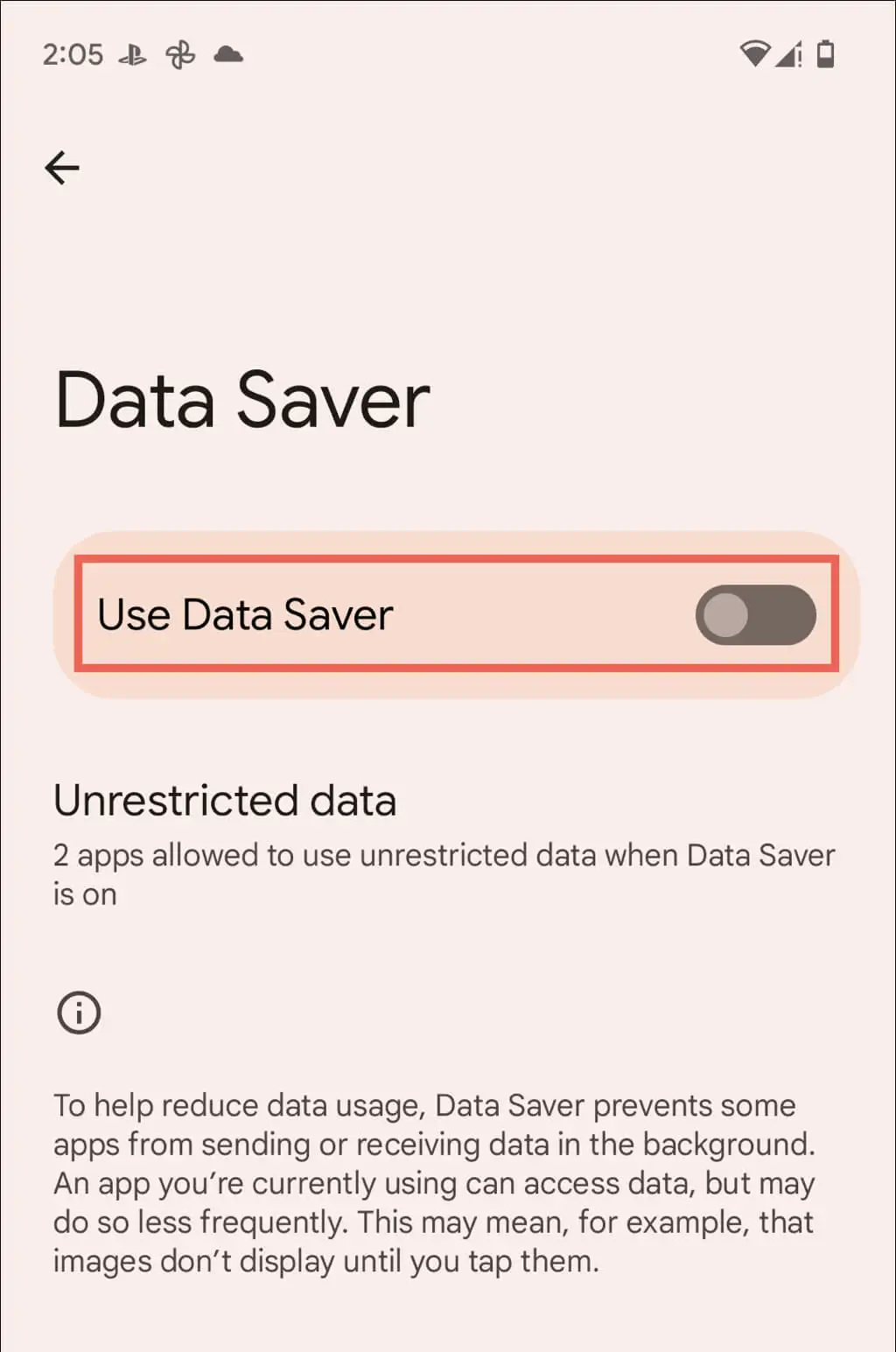
iPhoneの低データモードを無効にする
- 設定アプリを開き、 Wi-Fiをタップします。
- アクティブな Wi-Fi 接続の横にある情報アイコンをタップします。
- Low Data Modeの横にあるスイッチをオフにします。
セルラーデータを使用する場合は、 [設定] > [セルラーデータ] > [セルラーデータオプション]に移動し、 [低データモード]の横にあるスイッチを無効にします。
7. オーディオ品質の設定を確認する
次に、Spotify のオーディオ設定をチェックし、アプリがインターネット速度に基づいてストリーミング品質を自動調整するように設定されていることを確認します。 そのためには:

- Spotify を開き、 「ホーム」タブの「設定」アイコンをタップします。
- [オーディオ品質]セクションまで下にスクロールするか (Android)、または[オーディオ品質] (iPhone) をタップします。
- 以下の自動設定を選択します。 WiFiストリーミングとセルラー ストリーミングを選択し、 [品質の自動調整]の横にあるスイッチをアクティブにします。
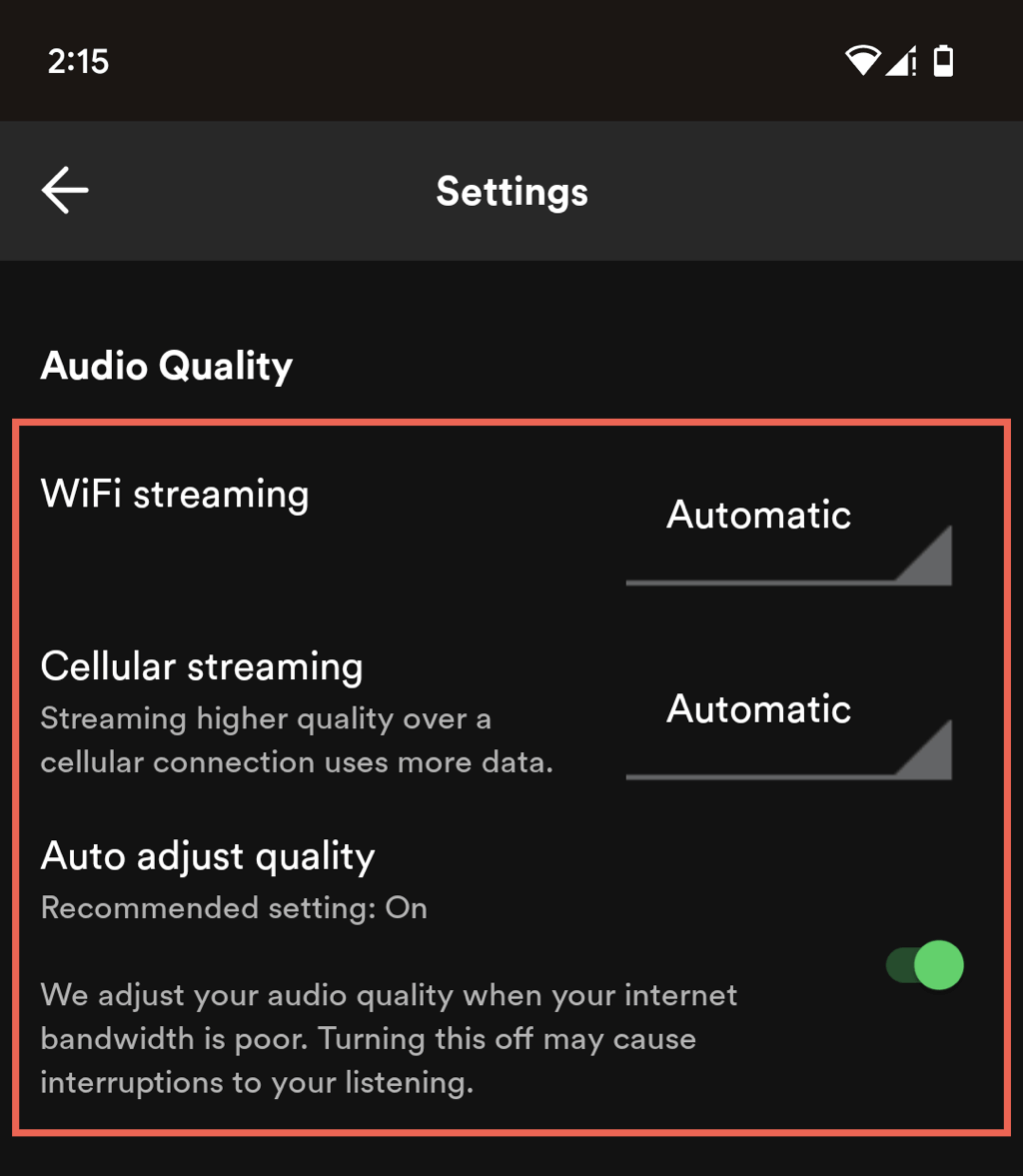
8. ポッドキャストをダウンロードして再生する
Spotify Premium を使用している場合は、ポッドキャストをダウンロードしてオフラインで聴くことができます。ダウンロードアイコンを探してタップします。 これにより、バッファリングや中断のないスムーズなリスニング体験が保証されます。
9.Spotifyをアップデートする
Android または iPhone で Spotify の古いバージョンを使用すると、予期しないオーディオ再生の問題が発生する可能性があるため、アプリを最新バージョンに更新してみてください。 これを行うには、Google Play ストアまたは Apple Apple Store にアクセスし、 Spotifyを検索して、アプリのストア ページで[更新]をタップします。
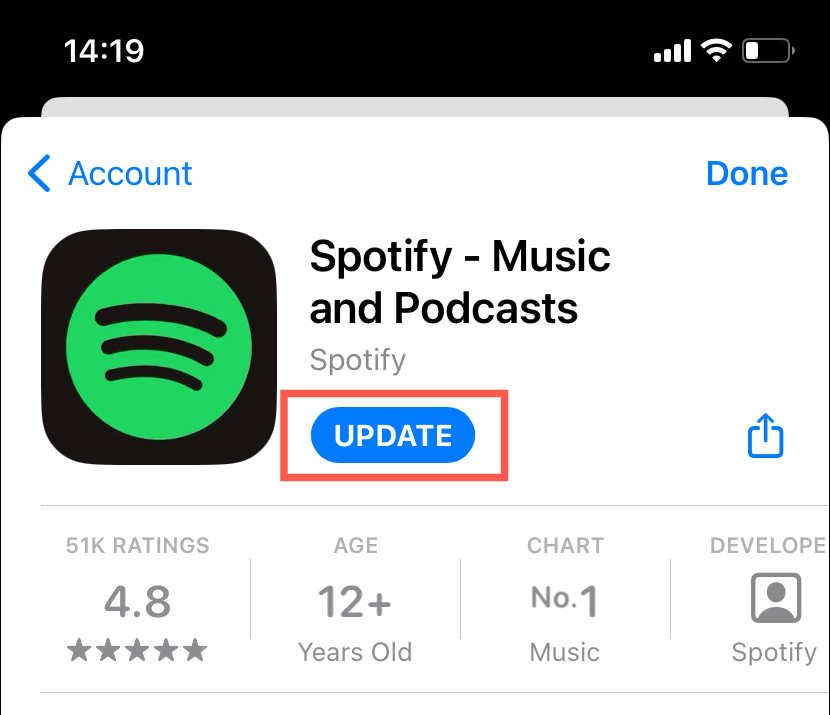
10. Spotify アプリのキャッシュをクリアする
Spotify はパフォーマンスを向上させるためにデータをローカルに保存しますが、データが破損してアプリが誤動作する可能性があります。 Spotify のキャッシュをクリアするには:
- Spotify アプリの右上にある設定アイコンをタップします。
- 「ストレージ」をタップします。
- [キャッシュをクリア]をタップします。
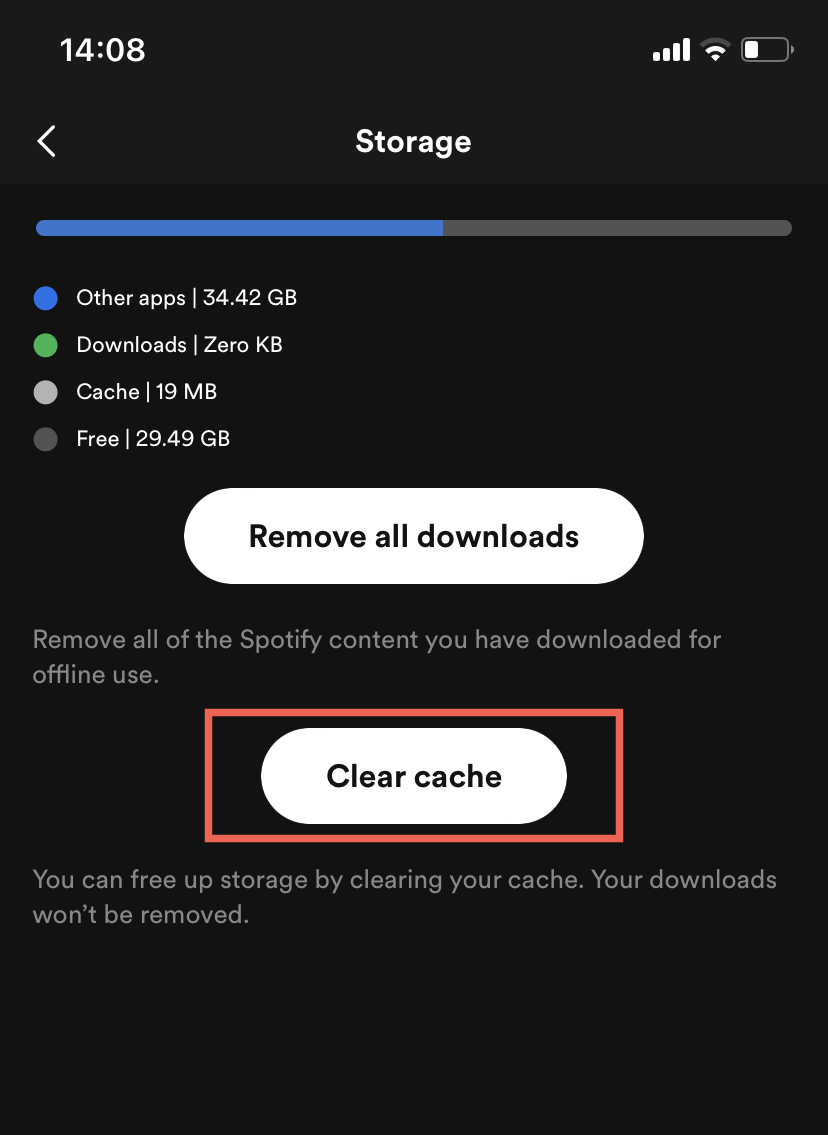
11. オフラインモードを無効にする
Spotify のオフライン モードでは、ダウンロードした曲とポッドキャストのみを聴くことができます。 機能がアクティブでないことを確認するには、次のことを行う必要があります。
- Spotify の [設定] メニューにアクセスします。
- [再生]まで下にスクロールします。
- [オフライン モード]の横にあるスイッチをオフにします。
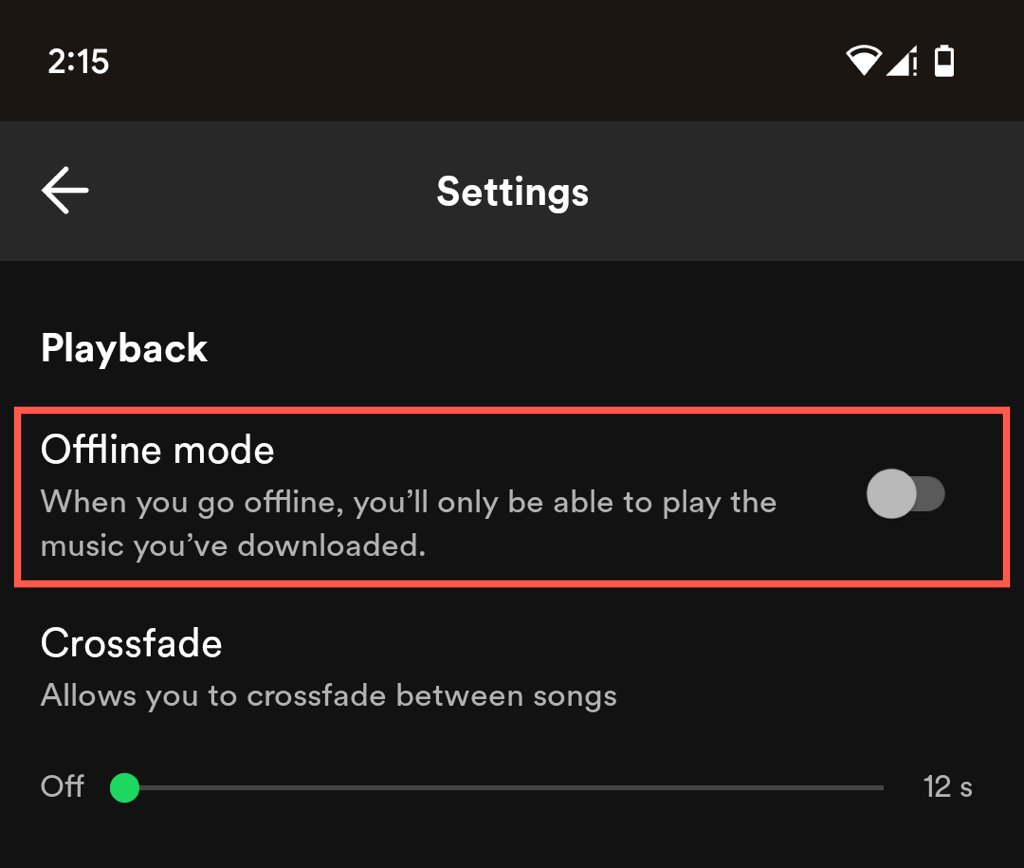
12. Spotify からサインアウトして再度サインインする
Spotify でポッドキャストを再生する際に引き続き問題が発生する場合は、アプリからサインアウトして再度サインインすると、アプリを更新できることがあります。 素早く簡単にでき、Spotify のプレイリストやダウンロードが失われることはありません。
- Spotify の [設定] メニューにアクセスします。
- 下にスクロールして、 「ログアウト」をタップします。
- Spotify アカウントの資格情報を使用して再度ログインします。
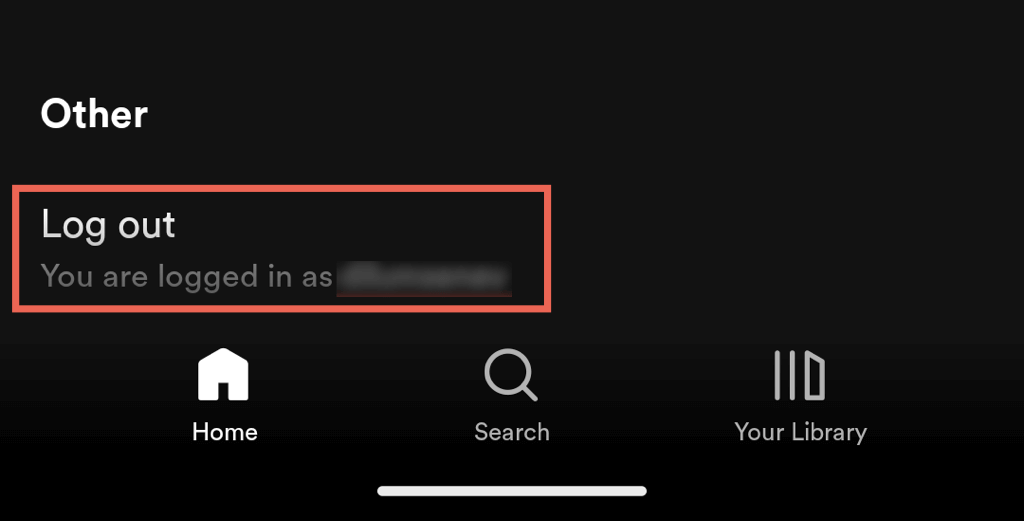
13. Spotify を削除して再インストールする
Spotify を再インストールすると、ポッドキャストの再生に問題を引き起こしている可能性がある深刻な根本的な問題を解決できますが、これによりすべてのダウンロードが削除されることに注意してください。
Android で Spotify をアンインストールして再インストールする
- 設定アプリを開き、 「アプリ」をタップします。
- 「Spotify」をタップします。
- 「アンインストール」をタップします。
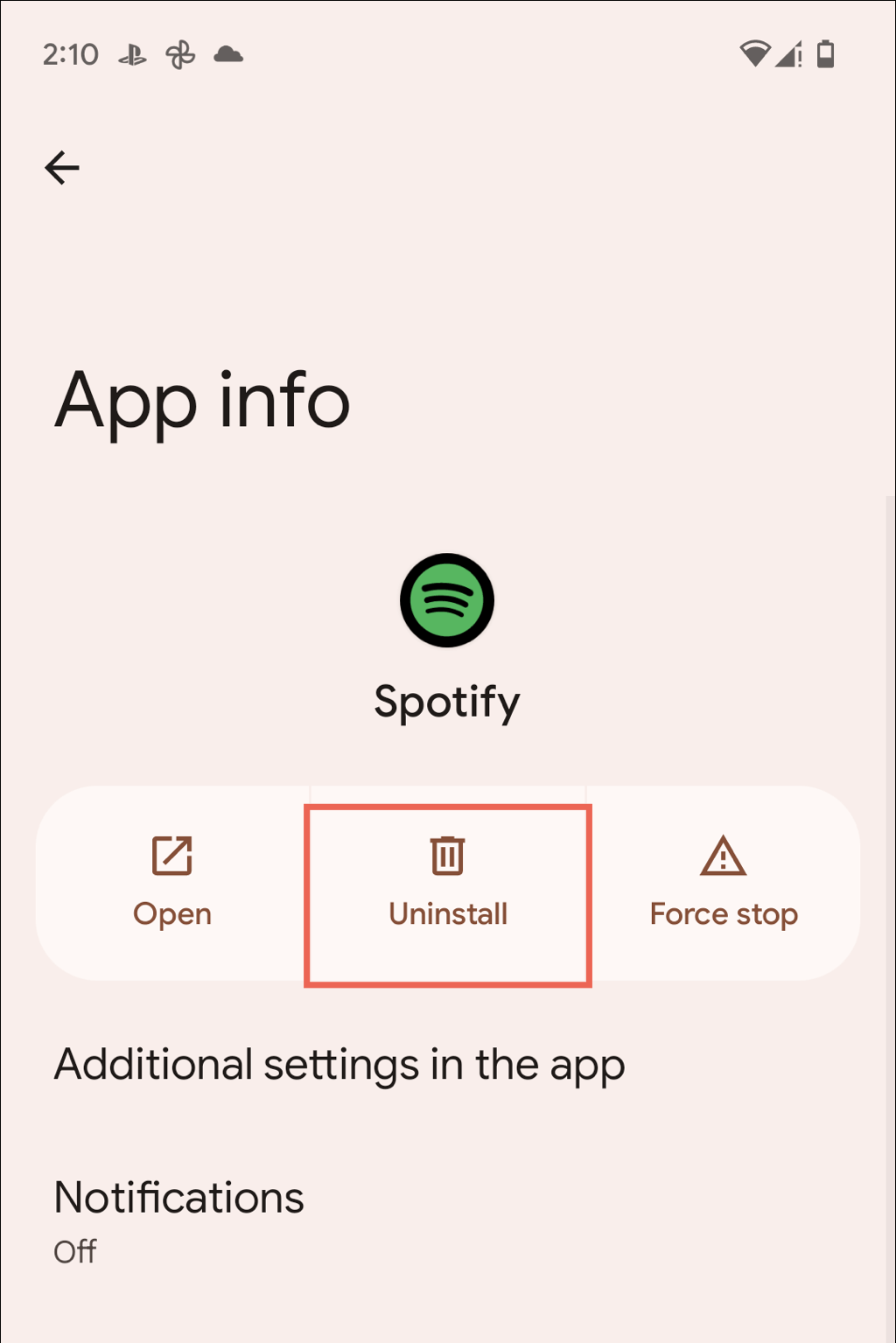
- Play ストアを開いてSpotifyを検索します。
- 「インストール」をタップします。
iOS で Spotify をアンインストールして再インストールする
- 設定アプリを開き、 [一般] > [iPhone ストレージ]に移動します。
- 「Spotify」をタップします。
- 「アプリを削除」をタップします。
- App Store を開いてSpotifyを検索します。
- 「ダウンロード」をタップします。
お気に入りのポッドキャストをもう一度聞くことに戻る
Spotify でのポッドキャスト再生の問題はイライラすることもありますが、通常は簡単に解決できます。 アプリの強制終了や再起動から、インターネット接続の確認やアプリのアップデートのインストールまで、これらの簡単なトラブルシューティング方法が役立つはずです。 他のすべてが失敗した場合は、アプリを削除して再インストールすると、Spotify は完全に修復されるはずです。
引き続き問題が発生する場合は、Spotify サポートに連絡するのが最善の選択肢です。 その間、Spotify Web プレーヤーまたは Spotify デスクトップ アプリを使用してポッドキャストを聞いてください。
